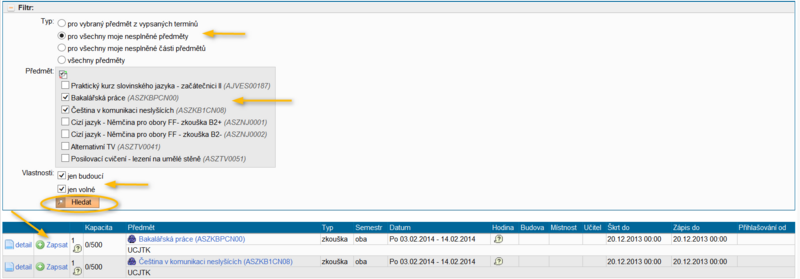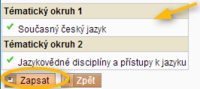Přihlášení na SZK: Porovnání verzí
Skočit na navigaci
Skočit na vyhledávání
Značka: editace z Vizuálního editoru |
|||
| (Není zobrazeno 8 mezilehlých verzí od stejného uživatele.) | |||
| Řádek 1: | Řádek 1: | ||
== OBECNÉ INFORMACE == | == OBECNÉ INFORMACE == | ||
| − | * Přihlašování na termíny | + | * Přihlašování na termíny BZK/SZK se provádí po přihlášení v SIS v modulu '''Státní závěrečné zkoušky''', případně z modulu '''Termíny zkoušek – přihlašování'''. Abyste se mohli přihlásit, musí být termín nejdříve vypsán studijním oddělením. |
| − | + | * Všechny části BZK/SZK Vám automaticky zapisuje Studijní oddělení - Referát SIS na základě Vašeho studijního plánu. | |
| − | * Všechny části SZK | + | * Studenti dvouoborových studijních programů mají nově nahrány obhajoby závěrečných prací za oba dva studované obory. Přihlaste se tedy k té správné práci, kterou řešíte (poznáte to podle jejího oboru). |
| − | * Studenti | + | * Na termín máte možnost se zapsat do termínu odevzdání závazné přihlášky ke státní zkoušce, který stanoví Opatření děkana - Harmonogram akademického roku. Do tohoto termínu se můžete přihlásit i odhlásit podle Vašeho uvážení. |
| − | * Na | + | * Po uplynutí tohoto termínu se však pro Vás přihlášení stává závazným a omluva z termínu Vám bude uznávána jen v opravdu výjimečných případech. V případě, že se na termín nedostavíte a nebyl jste z termínu řádně omluven, termín Vám propadá. |
| − | * Po uplynutí | ||
== ZÁPIS NA TERMÍN == | == ZÁPIS NA TERMÍN == | ||
| − | * Po vstupu do modulu '''Státní závěrečné zkoušky''' se nabízí stránka se seznamem zkoušek, které | + | * Po vstupu do modulu '''Státní závěrečné zkoušky''' se nabízí stránka se seznamem zkoušek, které máte zapsané a pro které je vypsaný termín. Než se ale na termín přihlásíte, zkontrolujte si prosím, zda části BZK/SZK a k ní příslušící tematické okruhy (TO), které Vám SIS nabízí k zápisu, opravdu přísluší Vašemu studijnímu plánu. |
| − | * Svůj platný studijní plán | + | * Okruhy, které Vám SIS nabízí k zápisu, se Vám zobrazí po kliknutí na ikonu ve sloupci '''Okruhy SZZ'''. |
| − | * V plánu si také | + | [[File:szk001.png|800px]] |
| − | * | + | * Svůj platný studijní plán naleznete ke stažení na [http://www.ff.cuni.cz/studium/studijni-obory-plany/studijni-plany/ plany.ff.cuni.cz]. |
| − | * Po přesměrování se zobrazí '''Filtr''' se seznamem předmětů a dalšími parametry termínů, pomocí kterého si zaškrtáváním | + | * V případě, že naleznete nesrovnalosti, obraťte se prosím na [http://www.ff.cuni.cz/fakulta/oddeleni-dekanatu/studijni-oddeleni/referat-studijniho-informacniho-systemu-sis/ Referát SIS]. |
| + | * V plánu si také prosím zkontrolujte, zda nemá předmět definovány specifické studijní podmínky pro zápis volitelných TO. | ||
| + | * Máte‐li vše v pořádku zapsané, vraťte se na domovskou stránku modulu '''Státní závěrečné zkoušky''' a klikněte na tlačítka '''Vypsané termíny''' u všech částí, pro které se chcete přihlásit na termín. Tento krok Vás automaticky přesměruje do modulu '''Termíny zkoušek – přihlašování 2'''. | ||
| + | [[File:szk002.png|800px]] | ||
| + | * Po přesměrování se Vám zobrazí '''Filtr''' se seznamem předmětů a dalšími parametry termínů, pomocí kterého si zaškrtáváním můžete seznam zobrazených termínů omezit. Nesplněné termíny BZK/SZK se zobrazí pod filtrem '''Pro všechny moje nesplněné předměty''' a výběrem Vámi požadovaných předmětů. | ||
| + | * Kliknutím na '''Hledat''' se Vám pak ve spodní části obrazovky nabídne výsledek filtru. Kliknutím na '''Zapsat''' se na termín zapíšete. | ||
| + | [[File:szk003.png|800px]] | ||
== ZÁPIS NA OBHAJOBU ZÁVĚREČNÉ PRÁCE == | == ZÁPIS NA OBHAJOBU ZÁVĚREČNÉ PRÁCE == | ||
| − | * | + | * Při zápisu obhajoby závěrečné práce si '''jedooboroví''' studenti zapisují jedinou nabízenou variantu. |
| − | + | * Studenti '''dvouoborových''' studijních plánů hlásící se na obhajobu závěrečné práce si ze dvou nabízených obhajob volí, dle oboru, který je v názvu práce uveden. Tuto volbu za Vás do této doby dělala studijní referentka v okamžiku kontroly Vašeho studijního plánu. Vzhledem k posunu termínu kontrol až těsně před termín BZK/SZK je nově tato volba na Vás. | |
| + | [[File:szk004.png|800px]] | ||
| − | == VOLBA | + | == ZÁPIS NA OBOROVOU ČÁST A VOLBA TEMATICKÝCH OKRUHŮ == |
| − | * | + | * Přihlašujete‐li se na termín oborové části BZK/SZK, tak se Vám po kliknutí na '''Zapsat''' zobrazí výběr tematických okruhů. |
| − | * Povinné tématické okruhy už jsou předvybrány zeleným zaškrtávátkem | + | [[File:szk005.png|800px]] |
| + | * Povinné tématické okruhy už jsou předvybrány zeleným zaškrtávátkem a stačí pro jejich potvrzení stisknout tlačítko '''Zapsat'''. U volitelných tematických okruhů ještě zaškrtnutím vyberete požadovaný/é a potvrdíte jejich zvolení tlačítkem '''Zapsat'''.¨ | ||
| + | [[File:szk006.png|200px]] | ||
| + | * ''Specifické podmínky pro zápis volitelných TO si zkontrolujte buď ve svém studijním plánu nebo v anotaci předmětu v modulu '''Předměty''' (do pole '''Kód''' zadáte kód předmětu a stisknete tlačítko '''Hledej''', rozkliknutím vyhledaného záznamu si pak zobrazíte jeho detail s anotací.)'' | ||
== KONTROLA ZAPSANÝCH TERMÍNŮ == | == KONTROLA ZAPSANÝCH TERMÍNŮ == | ||
| − | * Pro kontrolu si ještě v modulu '''Státní závěrečné zkoušky''' | + | * Pro kontrolu si ještě v modulu '''Státní závěrečné zkoušky''' ověřte, že jste opravdu přihlášeni ke všem zvoleným termínům. Zapsané termíny BZK/SZK vypadají v modulu '''Státní závěrečné zkoušky''' např. následovně: |
| − | + | [[File:szk007.png|800px]] | |
| − | |||
| − | == POSTUP ZÁPISU SZK PŘES MODUL TERMÍNY ZKOUŠEK - PŘIHLAŠOVÁNÍ == | + | * '''Tímto jste ke státní závěrečné zkoušce přihlášen. O konkrétním termínu a času konání zkoušky budete informování automaticky vygenerovanou e‐mailovou pozvánkou nejméně týden před začátkem státnicového období.''' |
| − | * Pro zápis na termíny státních zkoušek mohu využít i modulu '''Termíny zkoušek - přihlašování'''. Postup je stejný. Nezapomenu si však nejdřív před zápisem termínů v modulu '''Předměty''' ověřit, zda nemá můj státnicový předmět v anotaci definovány specifické podmínky zápisu | + | |
| + | |||
| + | == POSTUP ZÁPISU TERMÍNU BZK/SZK PŘES MODUL TERMÍNY ZKOUŠEK - PŘIHLAŠOVÁNÍ == | ||
| + | * Pro zápis na termíny státních zkoušek mohu využít i modulu '''Termíny zkoušek - přihlašování'''. Postup je stejný. Nezapomenu si však nejdřív před zápisem termínů v modulu '''Předměty''' ověřit, zda nemá můj státnicový předmět v anotaci definovány specifické podmínky zápisu tematických okruhů (nejrychleji to provedu tak, že do pole '''Kód''' zadám kód předmětu a stisknu tlačítko '''Hledej''', rozkliknutím vyhledaného záznamu si pak zobrazím jeho detail s anotací).'' | ||
Aktuální verze z 16. 12. 2015, 15:42
Obsah
OBECNÉ INFORMACE
- Přihlašování na termíny BZK/SZK se provádí po přihlášení v SIS v modulu Státní závěrečné zkoušky, případně z modulu Termíny zkoušek – přihlašování. Abyste se mohli přihlásit, musí být termín nejdříve vypsán studijním oddělením.
- Všechny části BZK/SZK Vám automaticky zapisuje Studijní oddělení - Referát SIS na základě Vašeho studijního plánu.
- Studenti dvouoborových studijních programů mají nově nahrány obhajoby závěrečných prací za oba dva studované obory. Přihlaste se tedy k té správné práci, kterou řešíte (poznáte to podle jejího oboru).
- Na termín máte možnost se zapsat do termínu odevzdání závazné přihlášky ke státní zkoušce, který stanoví Opatření děkana - Harmonogram akademického roku. Do tohoto termínu se můžete přihlásit i odhlásit podle Vašeho uvážení.
- Po uplynutí tohoto termínu se však pro Vás přihlášení stává závazným a omluva z termínu Vám bude uznávána jen v opravdu výjimečných případech. V případě, že se na termín nedostavíte a nebyl jste z termínu řádně omluven, termín Vám propadá.
ZÁPIS NA TERMÍN
- Po vstupu do modulu Státní závěrečné zkoušky se nabízí stránka se seznamem zkoušek, které máte zapsané a pro které je vypsaný termín. Než se ale na termín přihlásíte, zkontrolujte si prosím, zda části BZK/SZK a k ní příslušící tematické okruhy (TO), které Vám SIS nabízí k zápisu, opravdu přísluší Vašemu studijnímu plánu.
- Okruhy, které Vám SIS nabízí k zápisu, se Vám zobrazí po kliknutí na ikonu ve sloupci Okruhy SZZ.
- Svůj platný studijní plán naleznete ke stažení na plany.ff.cuni.cz.
- V případě, že naleznete nesrovnalosti, obraťte se prosím na Referát SIS.
- V plánu si také prosím zkontrolujte, zda nemá předmět definovány specifické studijní podmínky pro zápis volitelných TO.
- Máte‐li vše v pořádku zapsané, vraťte se na domovskou stránku modulu Státní závěrečné zkoušky a klikněte na tlačítka Vypsané termíny u všech částí, pro které se chcete přihlásit na termín. Tento krok Vás automaticky přesměruje do modulu Termíny zkoušek – přihlašování 2.
- Po přesměrování se Vám zobrazí Filtr se seznamem předmětů a dalšími parametry termínů, pomocí kterého si zaškrtáváním můžete seznam zobrazených termínů omezit. Nesplněné termíny BZK/SZK se zobrazí pod filtrem Pro všechny moje nesplněné předměty a výběrem Vámi požadovaných předmětů.
- Kliknutím na Hledat se Vám pak ve spodní části obrazovky nabídne výsledek filtru. Kliknutím na Zapsat se na termín zapíšete.
ZÁPIS NA OBHAJOBU ZÁVĚREČNÉ PRÁCE
- Při zápisu obhajoby závěrečné práce si jedooboroví studenti zapisují jedinou nabízenou variantu.
- Studenti dvouoborových studijních plánů hlásící se na obhajobu závěrečné práce si ze dvou nabízených obhajob volí, dle oboru, který je v názvu práce uveden. Tuto volbu za Vás do této doby dělala studijní referentka v okamžiku kontroly Vašeho studijního plánu. Vzhledem k posunu termínu kontrol až těsně před termín BZK/SZK je nově tato volba na Vás.
ZÁPIS NA OBOROVOU ČÁST A VOLBA TEMATICKÝCH OKRUHŮ
- Přihlašujete‐li se na termín oborové části BZK/SZK, tak se Vám po kliknutí na Zapsat zobrazí výběr tematických okruhů.
- Povinné tématické okruhy už jsou předvybrány zeleným zaškrtávátkem a stačí pro jejich potvrzení stisknout tlačítko Zapsat. U volitelných tematických okruhů ještě zaškrtnutím vyberete požadovaný/é a potvrdíte jejich zvolení tlačítkem Zapsat.¨
- Specifické podmínky pro zápis volitelných TO si zkontrolujte buď ve svém studijním plánu nebo v anotaci předmětu v modulu Předměty (do pole Kód zadáte kód předmětu a stisknete tlačítko Hledej, rozkliknutím vyhledaného záznamu si pak zobrazíte jeho detail s anotací.)
KONTROLA ZAPSANÝCH TERMÍNŮ
- Pro kontrolu si ještě v modulu Státní závěrečné zkoušky ověřte, že jste opravdu přihlášeni ke všem zvoleným termínům. Zapsané termíny BZK/SZK vypadají v modulu Státní závěrečné zkoušky např. následovně:
- Tímto jste ke státní závěrečné zkoušce přihlášen. O konkrétním termínu a času konání zkoušky budete informování automaticky vygenerovanou e‐mailovou pozvánkou nejméně týden před začátkem státnicového období.
POSTUP ZÁPISU TERMÍNU BZK/SZK PŘES MODUL TERMÍNY ZKOUŠEK - PŘIHLAŠOVÁNÍ
- Pro zápis na termíny státních zkoušek mohu využít i modulu Termíny zkoušek - přihlašování. Postup je stejný. Nezapomenu si však nejdřív před zápisem termínů v modulu Předměty ověřit, zda nemá můj státnicový předmět v anotaci definovány specifické podmínky zápisu tematických okruhů (nejrychleji to provedu tak, že do pole Kód zadám kód předmětu a stisknu tlačítko Hledej, rozkliknutím vyhledaného záznamu si pak zobrazím jeho detail s anotací).